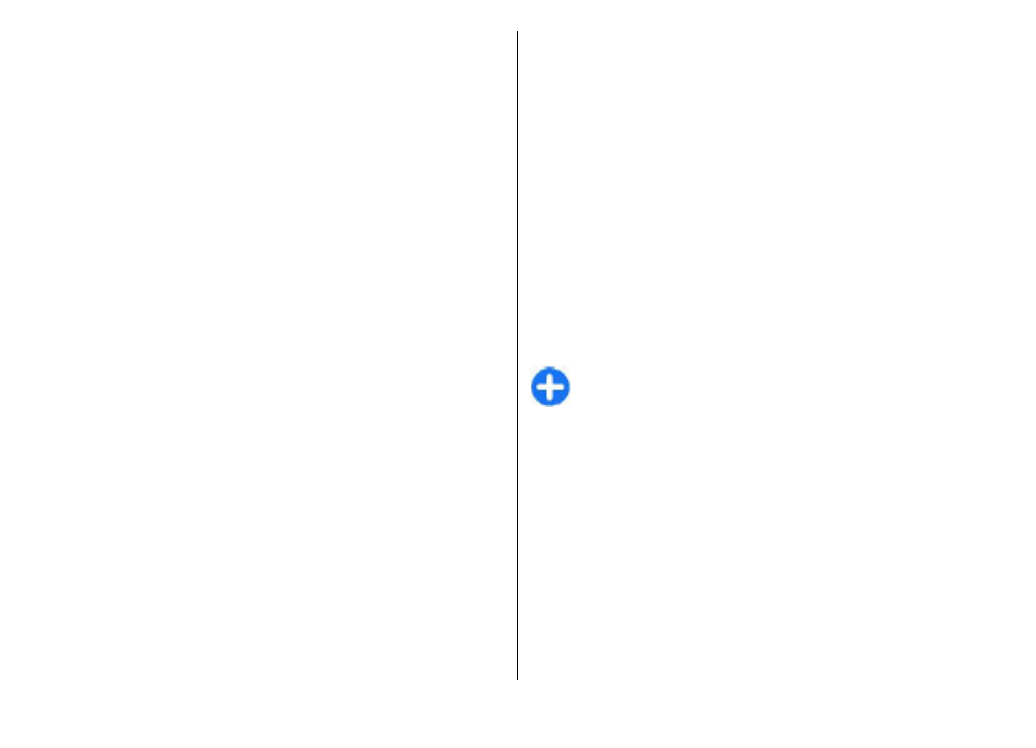
Planlægning af en rute
Planlæg din rejse, og opret din rute, og se ruten på kortet,
inden du tager af sted.
Vælg
Menu
>
GPS
>
Kort
og
Min position
.
Oprettelse af en rute
1. Gå til startpunktet.
2. Tryk på navigeringstasten, og vælg
Tilføj på rute
.
3. Hvis du vil tilføje et andet rutepunkt, skal du vælge
Tilføj
et nyt rutepunkt
og vælge den ønskede valgmulighed.
© 2010 Nokia. Alle rettigheder forbeholdes.
80
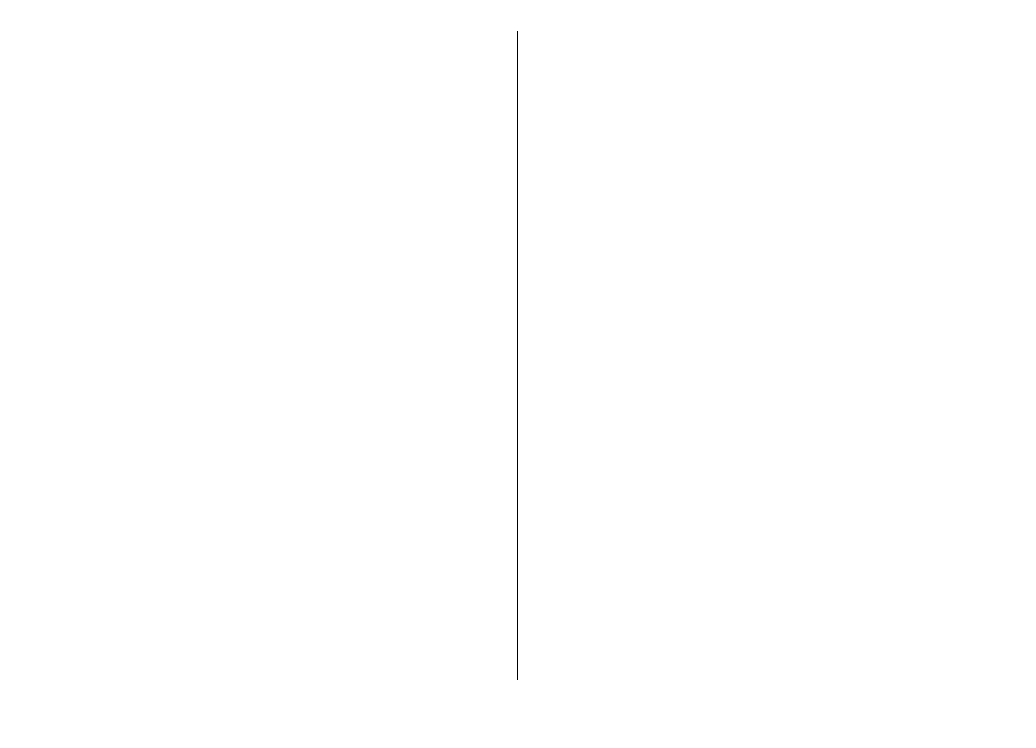
Ændring af rutepunkternes rækkefølge
1. Gå til et rutepunkt.
2. Tryk på navigeringstasten, og vælg
Flyt
.
3. Gå til det sted, hvor rutepunktet skal placeres, og vælg
OK
.
Redigering af et rutepunkts placering — Gå til
rutepunktet, tryk på navigeringstasten, og vælg
Rediger
og
den ønskede valgmulighed.
Visning af ruten på kortet — Vælg
Vis rute
.
Navigation til destinationen — Vælg
Vis rute
>
Valg
>
Begynd at køre
eller
Begynd at gå
.
Ændring af ruteindstillingerne
Ruteindstillingerne påvirker navigationsvejledningen og den
måde, hvorpå ruten vises på kortet.
1. Åbn fanen Indstillinger i visningen til ruteplanlægning. Du
kan åbne ruteplanlægningsvisningen fra
navigationsvisningen ved at vælge
Valg
>
Rutepunkter
eller
Liste over rutepunkter
.
2. Vælg transportmåden
I bil
eller
Til fods
. Hvis du vælger
Til fods
, anses ensrettede veje for at være normale veje,
og du kan benytte stier og ruter gennem f.eks. parker og
indkøbscentre.
3. Vælg den ønskede valgmulighed.
Valg af gå-tilstand — Åbn fanen Indstillinger, og vælg
Til
fods
>
Foretrukken rute
>
Veje
eller
Fugleflugtslinje
.
Fugleflugtslinje
kan med fordel benyttes i off-road-terræn,
fordi du får angivet den retning, du skal gå i.
Brug af den hurtigere eller kortere kørerute — Åbn fanen
Indstillinger, og vælg
I bil
>
Rutevalg
>
Hurtigere rute
eller
Kortere rute
.
Brug af den optimerede kørerute — Åbn fanen
Indstillinger, og vælg
I bil
>
Rutevalg
>
Optimeret
. Den
optimerede kørerute kombinerer fordelene ved både den
kortere og den hurtigere rute.
Du kan også vælge, om du vil anvende eller undgå f.eks.
motorveje, betalingsveje eller færger.